Reklaam
 Nii lihtsate failide seoste, ikoonide ja kontekstimenüüde muutmine võib Windowsis üsna kergelt hirmutada. Programmide vaikeredaktor on suurepärane tööriist, mis võimaldab teil selliseid asju imelihtne teha, ilma et peaksite registriga segadusse minema või juhtpaneeli otsima, otsides, kust alustada.
Nii lihtsate failide seoste, ikoonide ja kontekstimenüüde muutmine võib Windowsis üsna kergelt hirmutada. Programmide vaikeredaktor on suurepärane tööriist, mis võimaldab teil selliseid asju imelihtne teha, ilma et peaksite registriga segadusse minema või juhtpaneeli otsima, otsides, kust alustada.
Väike allalaadimine, Programmide vaikeredaktor on kaasaskantav ega vaja installimist. Seda saab kasutada näiteks failitüübi kontekstimenüüde redigeerimiseks või vaikeprogrammide seadistamiseks või Autoplay käitlejate haldamiseks. Programmide vaikeredaktor töötab viisardilaadses režiimis, muutes selliste muudatuste tegemise ülilihtsaks.
Saate redigeerida faili tüübi sätteid, mis hõlmavad failitüübi avamiseks kasutatava vaikeprogrammi redigeerimist, failitüübi kontekstimenüü kirjete muutmist ning kirjelduse ja ikooni muutmist. Näitena, kui kasutasin arvutis esimest korda RAR-faili ekstraheerimiseks 7-Zip-i, sai RAR-fail automaatselt kole valge 7-ZIP-iikooni. Niisiis, kuidas ma saan muuta RAR-failide vaikeikooni?
Võite soovitada kasutada sisseehitatud Windowsi tööriistu ja veeta järgmised 15 minutit, et aru saada, kuidas seda teha või ehk registrit redigeerida. Vaikeprogrammide redigeerijaga on nii:
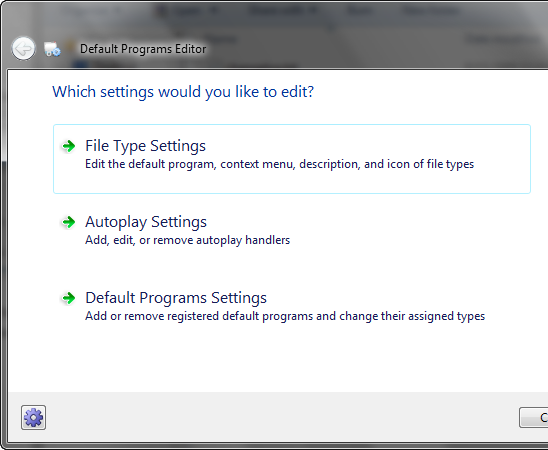
- Käisin [NO LONGER WORKS] IconFinderis, otsisin sobivat ikooni ja laadisin selle alla.
- Järgmisena klõpsasin vaikeprogrammide redaktoris faili tüübi sätteid ja siis klõpsasin nuppu Ikoon.
- Tippisin otsingukasti .rar, valis RAR-faili ja klõpsas järgmisena.
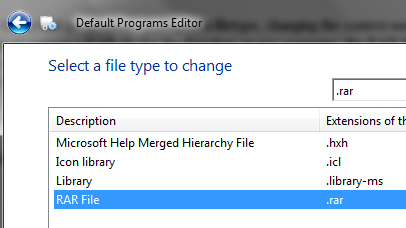
- Klõps sirvida ja valisin ikoonifaili, mida soovisin kasutada, ja siis klõpsasin Salvesta ikoon ja seda tehti juba.
Samamoodi saate hõlpsalt muuta kontekstimenüü kirjeid ja kirjeldust.
Veel üks oluline funktsioon, mida saate lisaks vaikeprogrammide seadistamisele kasutada vaikimisi programmide redigeerijat, on automaatse mängukäitleja haldamine. AutoPlay-töötlejad ilmuvad loendisse, kui lisate USB-draivi, sisestate tühja CD või ühendate oma iPodi. Saate muuta, millised suvandid kuvatakse teatud meediumi sisestamisel, samuti saate luua oma automaatse esituse käitlejad.
- Klõpsake meediumitüübil, mille töötlejaid soovite redigeerida
- Järgmisel ekraanil saate redigeerida olemasolevaid töötlejaid, kustutada neid, mida te ei soovi, või lisada uusi
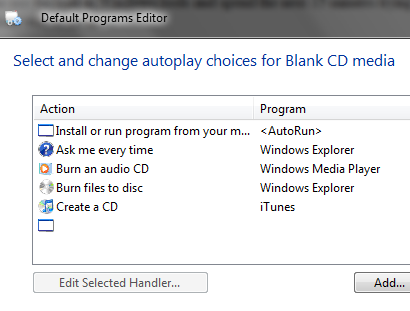
- Klõpsates Lisama annab teile juba olemasolevate käitlejate loendi, kuid neid ei saa kasutada seda tüüpi meediumite jaoks, mida redigeerite.

- Kui te ei leia siit seda, mida soovite, saate luua ka oma käitlejaid. Klõpsake lihtsalt nuppu Lisage uus töötleja, määrake toimingu nimi, programm ja ikoon ning oletegi valmis.
Lõpuks saate programmi seoseid muuta minimaalse vaevaga. Valige kolmas võimalus (Programmide vaikeseaded). Nüüd näete kõigi registreeritud programmide ja nende hallatavate failitüüpide loendit. Klõpsake faili tüübil, mille soovite faili tüübile määrata / tühistada, klõpsake nuppu järgmine ja tehke vastava faili tüübi märkimine või tühjendamine. Näiteks kui soovite, et iTunes käsitleks kõiki .mp3 faile, klõpsake iTunes, klõpsake nuppu järgmine ja kontrollige .mp3-ga.
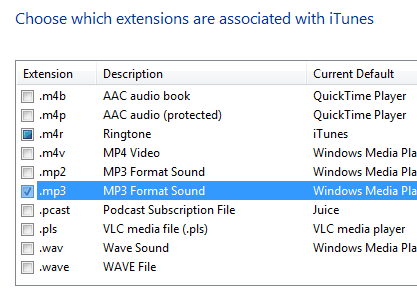
Kõik need sätted salvestatakse muidugi registrisse. Programmide vaikeredaktor võimaldab teil äsja tehtud muudatuste jaoks luua registrifaile, et saaksite lihtsalt topeltklõpsuga nupul registrifail, et sätteid tulevikus rakendada või mõnes muus arvutis rakendada (kui tarkvara ja / või failid on olemas) saadaval).
Reg-faili loomiseks klõpsake lihtsalt viimases etapis allapoole suunatud noolt ja valige sobiv suvand.
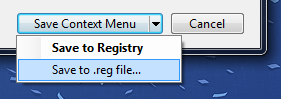
Programmide vaikeredaktor on suurepärane ja kerge kaasaskantav rakendus, mida saate kasutada ülaltoodud ülesannete täitmiseks, ilma et peaksite utiliide täielikult muutma. Kui teate mõnda muud sarnast programmi, andke meile sellest kommentaarides teada.
Olen Varun Kashyap Indiast. Olen kirglik arvutite, programmeerimise, Interneti ja neid juhtivate tehnoloogiate vastu. Armastan programmeerimist ja töötan sageli Java, PHP, AJAX jt projektide kallal.
